Domů > Nastavení tiskárny štítků > Přehled klávesnice
Přehled klávesnice
PT-D410

- Napájení
- Stisknutím tlačítka zapnete nebo vypnete tiskárnu štítků.
- Menu
- Stisknutím tlačítka přejdete do hlavní nabídky.
- Font
- Stisknutím tlačítka vyberte font.
- Štítek
- Stisknutím získáte přístup k atributům štítku.
- Rámeček
- Stisknutím tlačítka vyberete rámeček.
- Symbol
- Stisknutím tlačítka vyberete a vložíte symbol z nabídky symbolů.
- Automatický formát
- Stisknutím tlačítka vyberete formát štítku z předem nastavených šablon nebo rozvržení.
- Náhled/Podávání
- Stisknutím zobrazíte obrázek štítku před tiskem.
- Chcete-li podávat pásku, stiskněte Náhled/Podávání a klávesu Shift současně.
- Tisk/Volby tisku
- Stiskněte pro tisk.
- Chcete-li nastavit volbu tisku, stiskněte Tisk/Volby tisku a klávesu Shift současně.
- Vymazat
- Stisknutím vymažete všechna nastavení textu a tisku.
- Zpět
- Stisknutím tlačítka odstraníte libovolný znak vlevo od kurzoru.
- Kurzor
- Stisknutím tlačítka posunete kurzor ve směru šipky.
- OK
- Stisknutím tlačítka vyberete zobrazenou volbu.
- odejít
- Stisknutím tlačítka zrušíte aktuální operaci.
- Zadat
- Stisknutím potvrdíte váš výběr.
- Diakritika
- Stisknutím tlačítka vyberete a vložíte znak s diakritikou.
- Soubor
- Stisknutím načtete data uložená v paměti souborů.
- Mezerník
- Stisknutím vložíte prázdné místo.
- Stisknutím tlačítka se vrátíte na výchozí hodnotu.
- Velká písmena
- Stiskněte, pokud chcete-li používat pouze velká písmena.
- Shift
-
Stisknutím a podržením klávesy s písmenem nebo číslicí napíšete velké písmeno nebo symbol označený na klávese s číslicí.
Chcete-li přesunout kurzor na začátek textu, stiskněte Shift a klávesu
 současně.
současně. Chcete-li přesunout kurzor na konec textu, stiskněte Shift a klávesu
 současně.
současně.
PT-D460BT
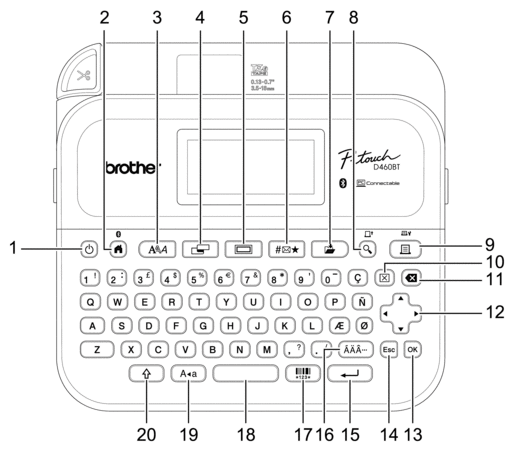
- Napájení
- Stisknutím tlačítka zapnete nebo vypnete tiskárnu štítků.
- Domů/Bluetooth
- Stisknutím tlačítka se vrátíte na domovskou obrazovku. Chcete-li zapnout nebo vypnout Bluetooth, stiskněte Domů/Bluetooth a klávesu Shift současně.
- Font
- Stisknutím tlačítka vyberte font.
- Štítek
- Stisknutím získáte přístup k atributům štítku.
- Rámeček
- Stisknutím tlačítka vyberete rámeček.
- Symbol
- Stisknutím tlačítka vyberete a vložíte symbol z nabídky symbolů.
- Uložit
- Stisknutím tlačítka uložíte vytvořená data do paměti souboru.
- Náhled/Podávání
- Stisknutím zobrazíte obrázek štítku před tiskem.
- Chcete-li podávat pásku, stiskněte Náhled/Podávání a klávesu Shift současně.
- Tisk/Volby tisku
- Stiskněte pro tisk.
- Chcete-li nastavit volbu tisku, stiskněte Tisk/Volby tisku a klávesu Shift současně.
- Vymazat
- Stisknutím vymažete všechna nastavení textu a tisku.
- Zpět
- Stisknutím tlačítka odstraníte libovolný znak vlevo od kurzoru.
- Kurzor
- Stisknutím tlačítka posunete kurzor ve směru šipky.
- OK
- Stisknutím tlačítka vyberete zobrazenou volbu.
- odejít
- Stisknutím tlačítka zrušíte aktuální operaci.
- Zadat
- Stisknutím potvrdíte váš výběr.
- Diakritika
- Stisknutím tlačítka vyberete a vložíte znak s diakritikou.
- Čárový kód
- Stisknutím tlačítka vytvoříte štítek s čárovým kódem.
- Mezerník
- Stisknutím vložíte prázdné místo.
- Stisknutím tlačítka se vrátíte na výchozí hodnotu.
- Velká písmena
- Stiskněte, pokud chcete-li používat pouze velká písmena.
- Shift
-
Stisknutím a podržením klávesy s písmenem nebo číslicí napíšete velké písmeno nebo symbol označený na klávese s číslicí.
Chcete-li přesunout kurzor na začátek předchozího nebo následujícího bloku, stiskněte Shift a klávesu
 nebo
nebo  současně.
současně. Chcete-li přesunout kurzor na začátek nebo konec aktuálního řádku, stiskněte Shift a klávesu
 nebo
nebo  současně.
současně.



